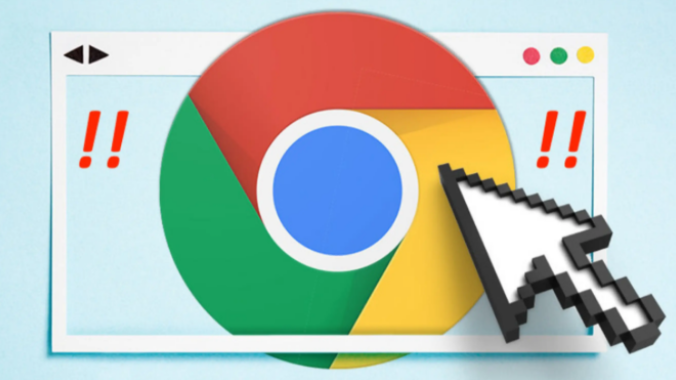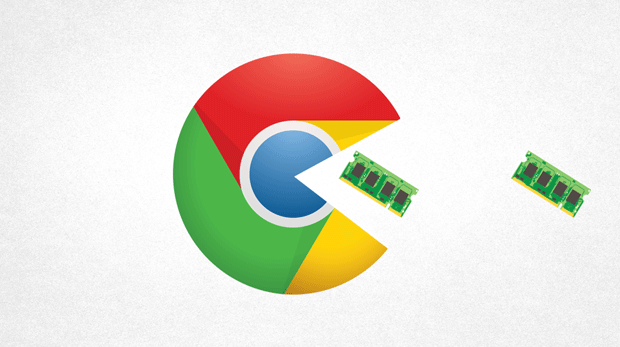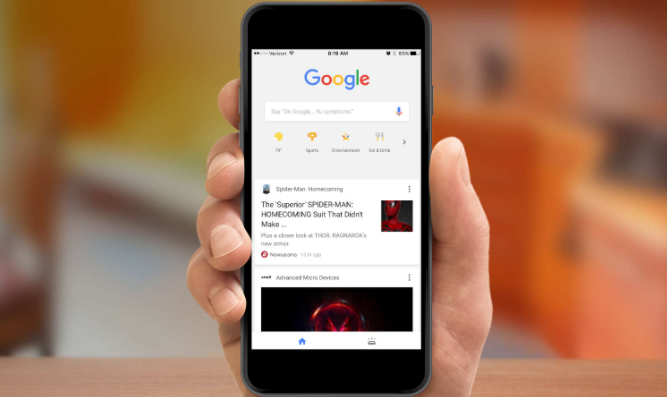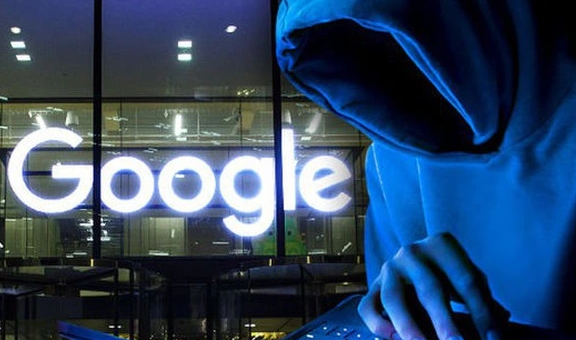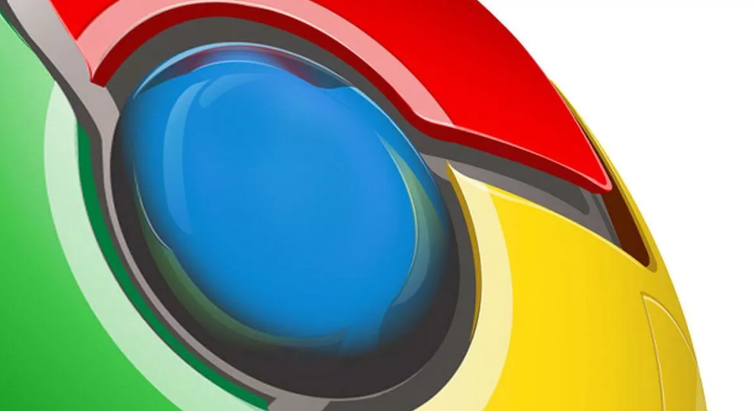详情介绍

1. 通过浏览器设置页面调整:打开Chrome浏览器,点击右上角的三个点图标,选择“设置”。在左侧菜单中点击“高级”,展开后找到“语言”部分。若要添加新语言,点击“添加语言”按钮,在搜索框中输入所需语言名称,如“简体中文”,选择后点击“添加”。接着将新添加的语言拖动到列表最上方,或点击当前语言旁边的三个点图标,选择“设为默认”,最后重启浏览器使设置生效。
2. 修改系统区域关联:在Windows系统中,进入“设置”,找到“时间和语言”,将“区域”调整为与所需语言对应的地区,如设置为“中国”以匹配中文语言环境,确保Chrome能自动读取系统语言设置,避免因区域不匹配出现乱码等问题。
3. 解决下载内容语言问题:在Chrome设置中找到“翻译”选项,勾选“始终翻译非中文网站”,这样下载的外文文档等会自动转换为中文。对于可能出现乱码的下载文件,可右键点击文件,选择“用记事本打开”,在菜单栏选择“编码”,切换为“UTF-8”或“GB2312”等合适编码,保存后避免乱码。
4. 修复扩展程序干扰:进入Chrome扩展程序页面(chrome://extensions/),关闭类似“Google翻译”或“Language Tool”等可能篡改页面语言设置的扩展程序,防止其影响浏览器默认语言设置。同时,按F12打开控制台,在“Console”标签中查看是否有错误提示,如“Font not found”等,若有需调整字体包以支持中文显示。
5. 通过快捷方式强制设置:在桌面右键点击Chrome图标,选择“属性”,在“目标”字段末尾添加空格及参数“--lang=zh-CN”(以设置为中文为例),确定后生成专用中文版本快捷方式。若因误操作导致配置混乱,可在设置页面最下方点击“重置”按钮,确认恢复默认设置后,重新按照上述步骤设置语言。